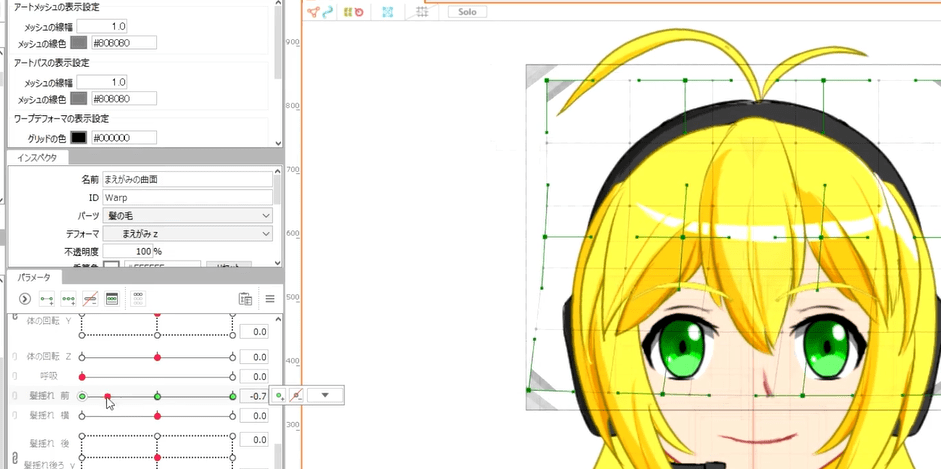動きを登録するときワープデフォーマを使っていると思いますが、連続作成して複数のワープデフォーマを使うと動きの幅を広げることができます。
今回はワープデフォーマを連続作成したほうがいい理由を説明します。
この記事を読むと・ワープデフォーマは連続作成したほうがいい理由がわかります
・ワープデフォーマに動きを登録できない人
Live2Dのワープデフォーマは連続作成するべき理由
ワープデフォーマの使い方
もしワープデフォーマの使い方がわからない方はこちらで解説しているので一通り読んでおいてください、わかる人は先へ進んでください。

一つのワープデフォーマにつけられる動きは一つだけ
髪の毛の動きを髪の毛ワープデフォーマに登録しました、ですが顔を傾けたり顔を左右上下に動かす時は動きをつけることができないはずです。
理由はすでにそのワープデフォーマに動きを登録しているからです、もし顔を傾けたりしたときの髪の毛の動きを登録したいなら新たに髪の毛z用のワープデフォーマを作成しなければいけません。
同じように顔を左右上下に動かしたときの動きを作りたいなら髪の毛xy用のワープデフォーマを作ります。
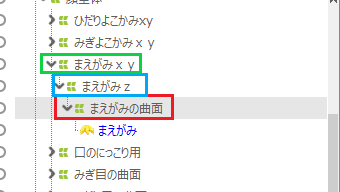
上の画像のように前髪パーツに対して3つのワープデフォーマを作っています。
このように複数のワープデフォーマを作ることで新たに動きを登録することができます。
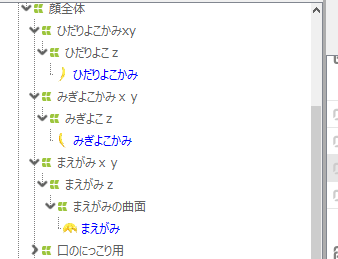
顔の動きは左右上下、傾きがあるのでどのパーツにも3つはワープデフォーマを作ったほうがいいです、変形パスツール等を使うときは数が2つくらいだと思います。
動画で動きを見る
動画で動きを見ることができます、参考にどうぞ。
ワープデフォーマは連続作成が便利
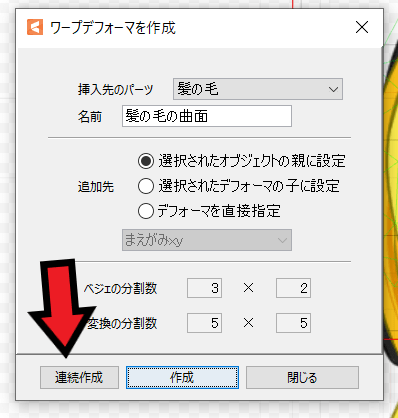
ワープデフォーマを作るときは連続作成を使うと簡単に複数作ることができます。
この機能はLive2dpro版限定機能なのでフリー版では使えません、使いたい場合pro版を手に入れてください。
pro版を使った方が動きの幅が広がる
Live2Dにはフリー版とPro版がありますが動きの幅を広げたいならpro版をおすすめします。
なぜならフリー版だとワープデフォーマは50までしか作れないからです、pro版だと無制限になります。
一つのパーツに通常用、傾き用、左右上下用と3つ使うと思うので、単純に3つずつ作るとなると16パーツまでしか対応できません。
今回のlive2dモデルでは46個のパーツを使ったので16パーツまでだと数が足りませんよね?
そもそもフリー版だと30パーツまでしか読み込むことができません、正直フリー版はかなり自由度が低いです。
まとめ
- ワープデフォーマは連続作成したほうが動きの幅が広がる
- フリー版だと50までしかワープデフォーマを作れないが、pro版だと無制限になる